WinXP系統Windows Search卸載方法
相信不少用戶都發現了WinXP的搜索功能變了,變成了Windows Search,我們知道Windows Search是不能直接搜索的,因此不少用戶想要卸載掉,那么Windows Search怎么卸載呢?不知道的朋友趕緊看看小編整理的WinXP系統Windows Search卸載方法吧!
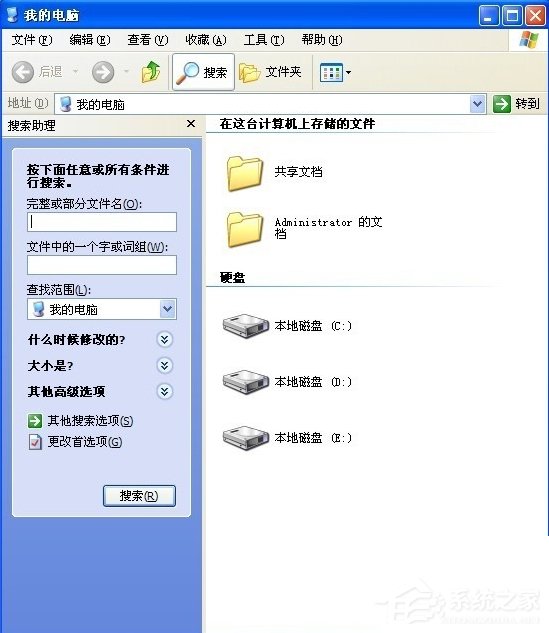
一、首先確認安裝的版本
1、點工具欄上的搜索,然后右窗口會打開Windows Search,如果左上角寫著:“Windows Desktop Search”那么就是第三版本,“Windows Search”那么就是第四版本。下面我們主要介紹第四版本的刪除方法。
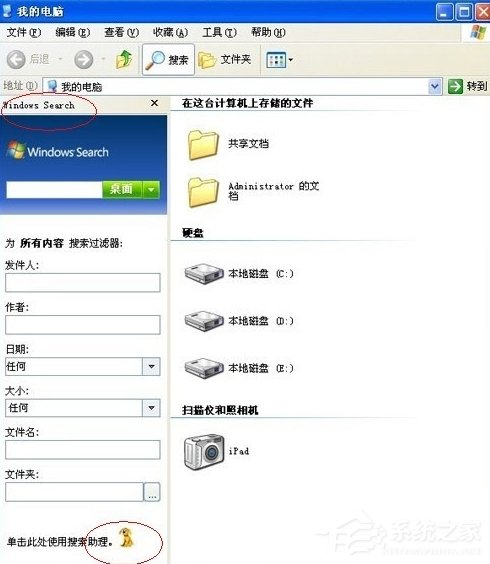
2、什么時候會安裝上呢?請看下圖,在您用360安全衛士軟件時,就會有補丁更新提醒,如果您不留意看,一不小心就給裝上了。
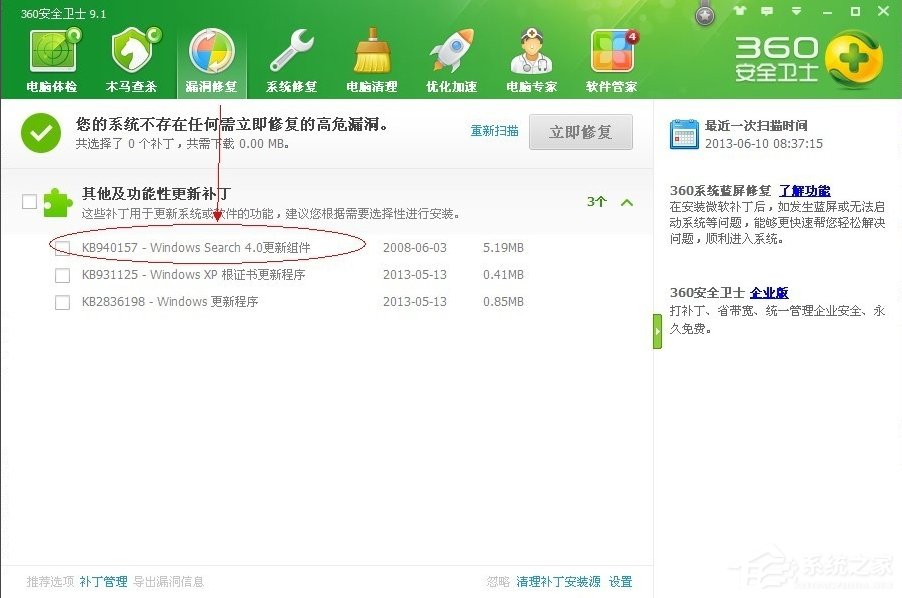
二、添加刪除程序里刪除法
1、進入開始——控制面板——添加或刪除——添加刪除程序,點上面的“顯示更新”然后找到Windows Desktop Search文件,把它刪除了。(小編我電腦這種刪除法不行,所以放的圖片就沒有明確指定到那個補丁羅,如果您找得到,就用這個刪除哦)
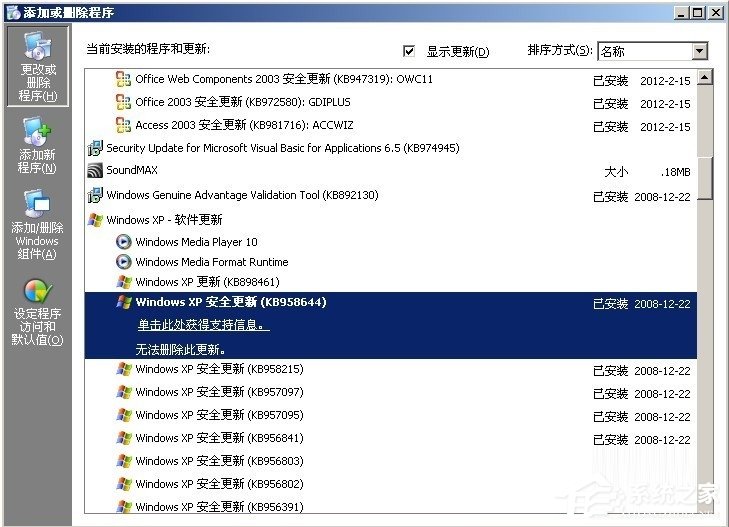
三、運行命令刪除法
1、點“開始”——“運行”——輸入“%systemroot%$NtUninstallKB940157$spuninstspuninst.exe”刪除,這是啟動卸載程序來刪除的。(如果出現錯誤報告,那么就往下看,用下面的辦法)
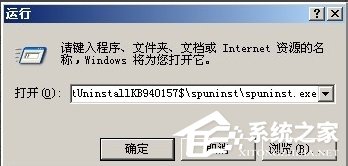
四、注冊表刪除法
1、進入注冊表,可以在開始——運行——輸入“Regedit”,打開注冊表,用菜單欄上的“編輯”查找工具查詢也行“windows search”也行。或者根據路徑查詢也行HKEY_LOCAL_MACHINE/Software/Microsoft/Windows/CurrentVersion/Uninstall查詢, 然后打開Uninstall,找到Windows Search,看右邊框會有一個UninstallString的字符串鍵,點兩下,然后把UninstallString里面的數值數據(比如小編圖片里的XXX)復制到電腦的開始——運行——確定。讓它自己運行就可以了。(由于小編電腦也不是這種刪除的,我就作了一個案例展示給大家看)
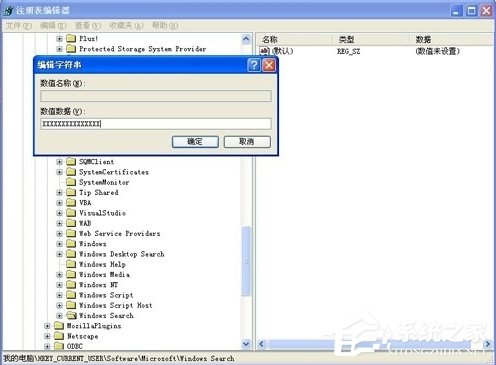
溫馨提示:注冊表最好不要亂刪除或修改,一不小心就會影響電腦運轉!請千萬留意。
五、利用軟件刪除
1、可以利用Windows優化大師來刪除也行。
2、打開Windows優化大師進入到“系統清理”——“軟件智能卸載”之后可以在右邊的那個框里找到Windows Search,如果找不到,可以點那個“其它”來查找打開,對需要卸載的軟件進行“分析”。然后再“卸載”,當然大家也可以通過其他軟件管理程序來卸載。(小編就不舉例了)
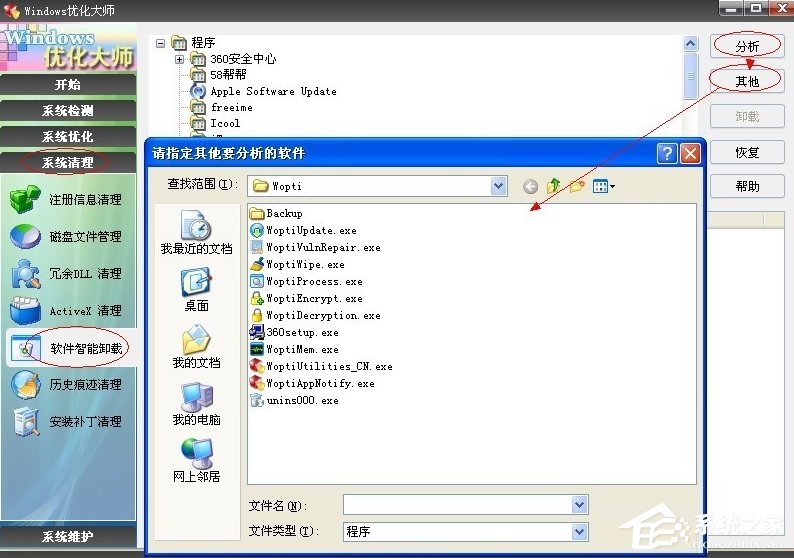
六、重新安裝卸載程序包刪除
1、如果以上種種方法都不行,那么就是因為您文件缺失的原因造成不能刪除,因為不正確的刪除,造成卸載文件不可用了,那么最好的解決辦法就是重新下載一個卸載包,去下載Windows Search解壓到C:Windows下,然后轉到電腦的開始——運行——%systemroot%$NtUninstallKB940157$spuninstspuninst.exe再運行就好。
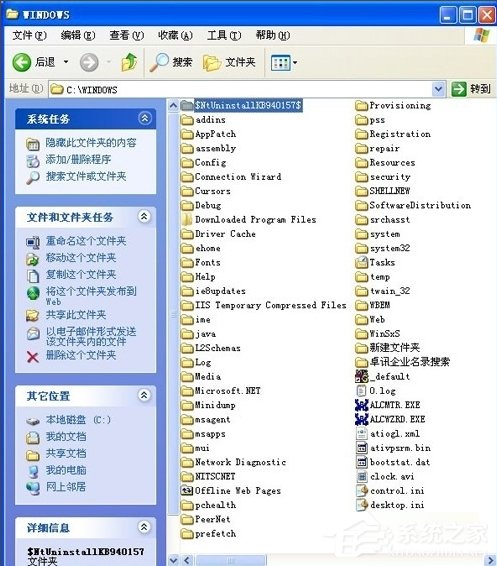
2、運行時,小編這個程序包會出現一個英文對話窗,不用擔心,按照小編提供的步驟圖操作就好。點“下一步”或“next”

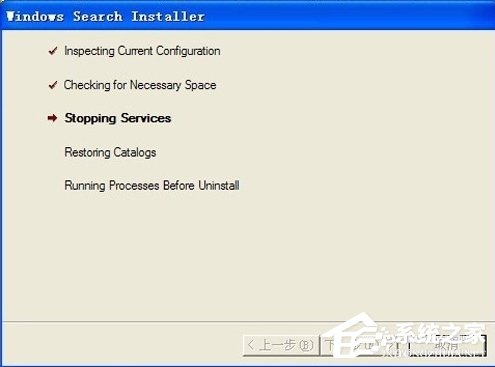
3、最后就是完成,一般會有一個問您是否重啟的。不管它,您直接點“完成”就可以了。
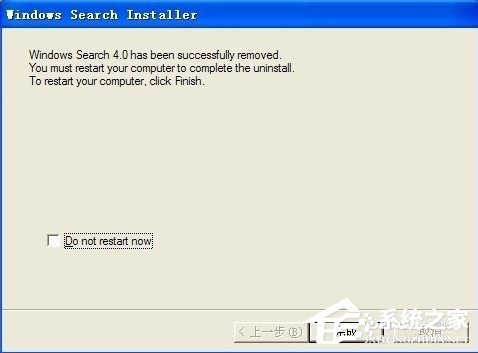
4、重新打開電腦,查看就會看到如下界面,如果是小編這樣的,那么就算完成,我就是最后這種方法刪除了Windows Search軟件的。
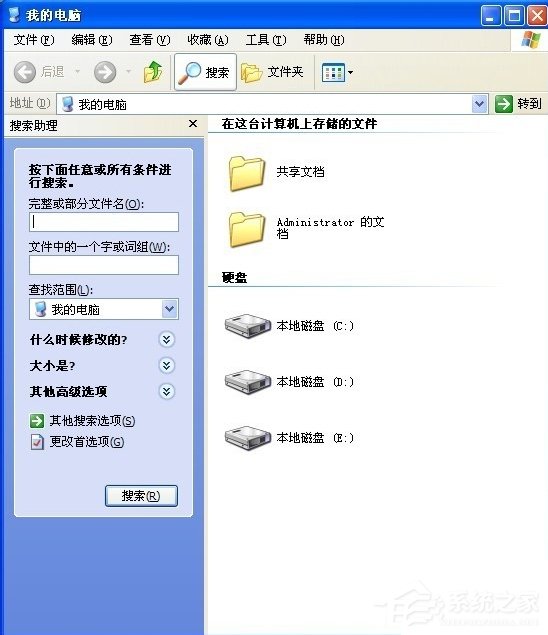
以上就是WinXP系統Windows Search卸載方法了,方法總共有五種,其中最簡單的就是利用系統的卸載功能卸載了,不過如果此方法不行,請使用其他四種方法卸載。
相關文章:
1. Win10專注助手自動打開怎么辦?Win10注助手自動打開的解決方法2. Win10提示無法正常啟動你的電腦錯誤代碼0xc0000001的解決辦法3. Windows11任務欄不自動隱藏怎么辦?4. Win10電腦制作定時關機代碼bat文件教程5. 如何一鍵關閉所有程序?Windows系統電腦快捷關閉所有程序教程6. uos截圖保存在哪? UOS設置截圖圖片保存位置的技巧7. Win10如何開啟多核優化?Win10開啟多核優化的方法8. dllhost.exe進程占用CPU很高怎么解決?全面解析dllhost.exe進程9. grub2引導freebsd詳解10. 怎么檢測電腦是否支持Win11系統?電腦無法運行Win11怎么辦?

 網公網安備
網公網安備